So entfernen Sie Standortdaten aus Fotos auf jeder Plattform
Veröffentlicht: 2024-09-27Wenn Sie mit Ihrer Kamera-App ein Foto aufnehmen, werden bestimmte Details mit dem Bild gespeichert. Zu den Details können Ihr Standort, Ihre IP-Adresse, Ihre Telefonnummer, Ihr Telefonmodell, Ihre Uhrzeit und vieles mehr gehören. Dies bedeutet, dass jeder, der Zugriff auf Ihr Foto hat, über alle zuvor genannten Details verfügt und diese aus den Metadaten extrahieren kann. Aus diesem Grund ist es wichtig, solche sensiblen Informationen aus einem Foto zu entfernen, bevor Sie planen, es über soziale Medien oder andere Plattformen zu teilen.
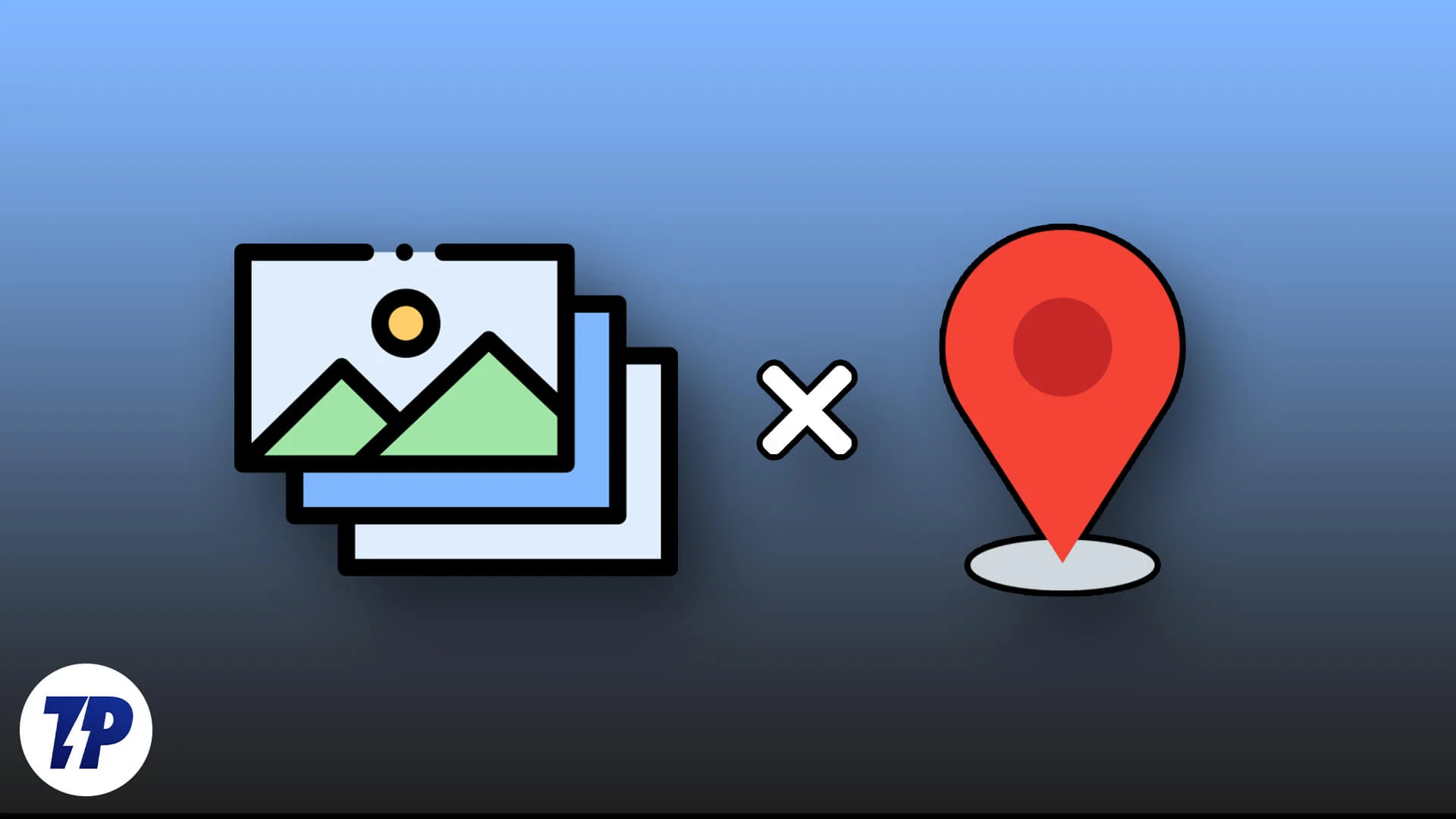
Metadaten werden auch als EXIF-Daten bezeichnet, und wenn diese Daten in die Hände einer böswilligen Person gelangen, kann diese alle möglichen negativen Dinge anrichten. Das Beste daran ist, dass Sie ohne großen Aufwand Standortdaten aus Fotos oder Metadaten aus Ihren Bildern entfernen können. Sie sollten diesen Ansatz üben, bevor Sie Ihre Bilder mit anderen teilen. In dieser Anleitung teilen wir Ihnen die Schritte zum Entfernen von Standortdaten aus Fotos mit.
Inhaltsverzeichnis
Was sind Metadaten (EXIF) und welche Risiken bestehen, wenn sie weitergegeben werden?
Da Bilder mit digitalen Geräten wie Smartphones und Kameras aufgenommen werden, speichert das Gerät auch einige Details zum Bild. Neben den Megapixeln und der Auflösung speichern die Geräte auch Daten wie Standort, Datum, Uhrzeit, Telefonnummer, Modell usw. in einem Format namens EXIF (Exchangeable Image File Format). Wenn Sie ein Bearbeitungstool verwendet haben, speichert Metadata diese Informationen und spiegelt sie wider, wenn Sie die Details des Bildes anzeigen.
Solche privaten und wichtigen Informationen stellen jedoch eine Gefahr für Ihre Privatsphäre dar, da Stalker und Hacker diese Informationen aus den von Ihnen online veröffentlichten Bildern extrahieren und Ihren Aufenthaltsort, einschließlich Ihres genauen Standorts, erfahren könnten. Im nächsten Abschnitt besprechen wir, wie Sie Standortdaten aus Fotos entfernen können.
Wie entferne ich Standortdaten aus Fotos?
Wir werden die Schritte zum Entfernen von Standortdaten aus Fotos auf verschiedenen Plattformen besprechen, darunter Windows, iPhone, Android und macOS. Schauen wir uns jede Methode einzeln an.
Entfernen Sie Fotometadaten unter Windows
(a) Ohne App entfernen
Mit Windows können Sie EXIF- oder Metadaten aus Ihren Fotos entfernen, ohne eine App zu verwenden. Hier sind die Schritte, die dazu erforderlich sind:
- Öffnen Sie die Ordner mit den Bildern, deren Metadaten Sie entfernen möchten.
- Klicken Sie mit der rechten Maustaste auf das Bild und wählen Sie „Eigenschaften“ aus der Liste der angezeigten Optionen aus.
- Wechseln Sie zur Registerkarte Details .
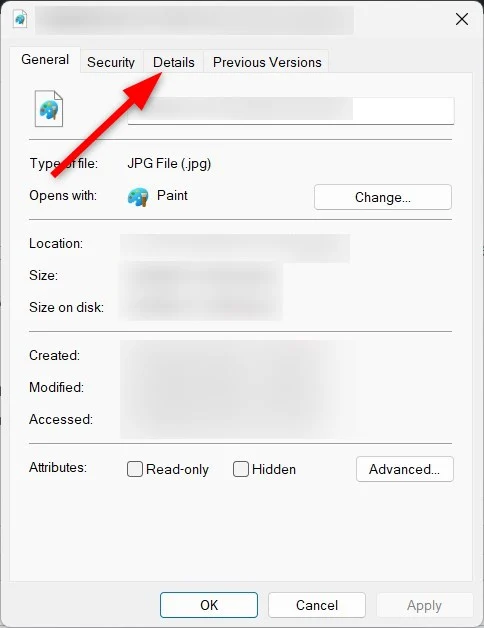
- Tippen Sie auf den Link „Eigenschaften und persönliche Informationen entfernen“ .
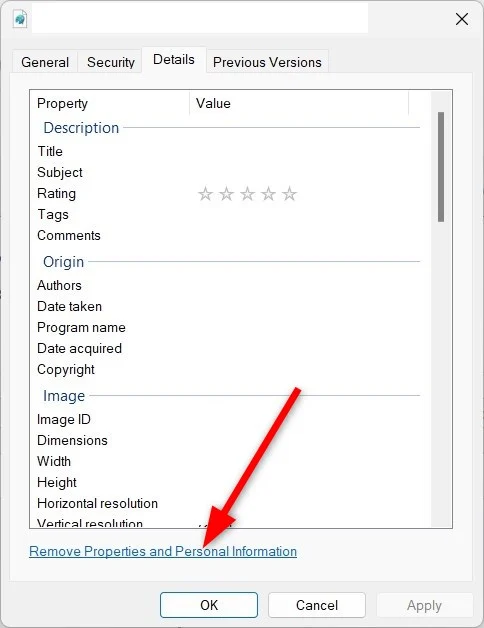
- Wählen Sie „Eine Kopie erstellen, bei der alle möglichen Eigenschaften entfernt werden“ aus .
- Klicken Sie auf OK und fertig.
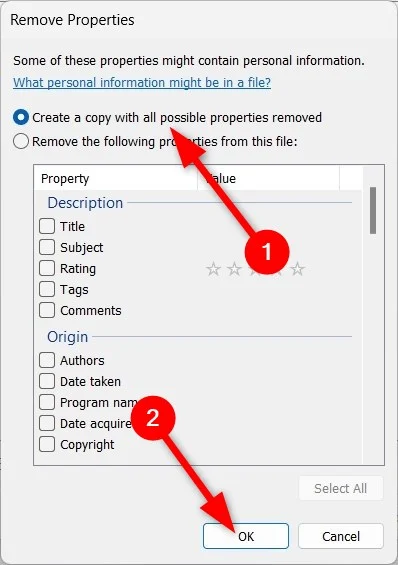
Jetzt ist das Bild frei von jeglichen Metadaten und kann mit anderen geteilt werden, ohne dass Sie sich Sorgen machen müssen, dass es wichtige Informationen enthält. Beachten Sie, dass das Originalbild intakt bleibt und Windows ein weiteres Bild ohne Metadateninformationen erstellt. Wenn Sie die Originaldatei ersetzen möchten, wählen Sie in Schritt 5 die Option „Folgende Eigenschaften aus dieser Datei entfernen“ und löschen Sie alle Metadateninformationen, indem Sie auf „Alle auswählen “ und dann auf „OK“ klicken.
Insbesondere bleiben die Daten zum Erstellungsdatum im Originalfoto erhalten, auch wenn Sie alle anderen Informationen entfernen, während die anderen Informationen das Erstellungsdatum durch das aktuelle Datum ersetzen. Wir empfehlen Ihnen daher, eine Kopie des Bildes zu erstellen.
(b) Metadaten mit einer App entfernen
Mehrere Apps von Drittanbietern können Ihnen dabei helfen, Metadaten aus Ihren Bildern unter Windows zu entfernen. Wir werden die FileMind QuickFxi-Anwendung verwenden, um die anstehende Aufgabe zu erfüllen. Hier sind die Schritte, die Sie befolgen müssen:
- Laden Sie die FileMind QuickFix-App von einer vertrauenswürdigen Quelle oder über diesen Link herunter.
- Installieren Sie die App und öffnen Sie sie.
- Ziehen Sie die Datei, aus der Sie die Metadaten entfernen möchten, per Drag-and-Drop in die App.
- Klicken Sie auf die Schaltfläche Quick Fix Metadata .
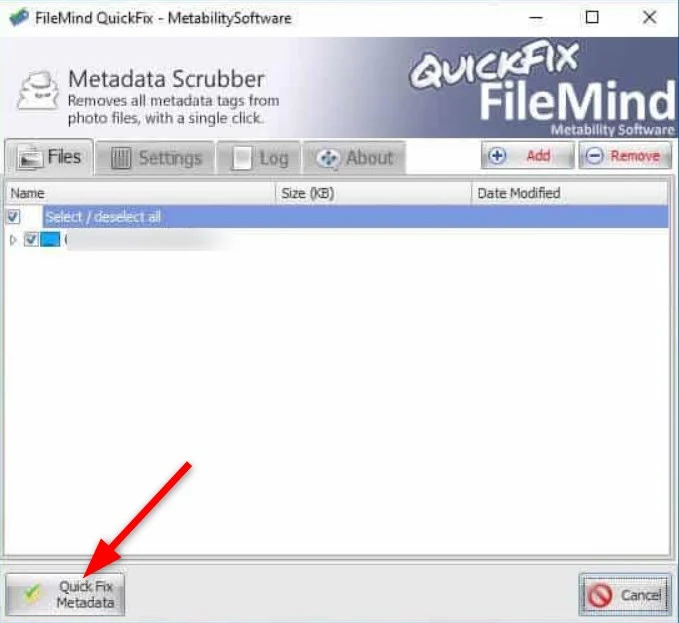
Sobald der Vorgang abgeschlossen ist, wird eine neue Datei im selben Ordner oder Speicherort angezeigt, in dem die Originaldatei gespeichert ist. Die neu erstellte Datei enthält jedoch keine Metadatendetails.

Entfernen Sie Fotometadaten unter macOS
macOS-Benutzer müssen etwas mehr Tricks anwenden, um Metadaten aus Bildern zu entfernen. Apple bietet Ihnen zwar die Möglichkeit, EXIF- oder Metadaten aus Bildern zu entfernen, aber Sie können nur die Standortdaten entfernen. Um alle anderen Daten zu entfernen, müssen Sie sich auf eine Drittanbieteranwendung verlassen. In unserem Fall verwenden wir die ImageOptim-Anwendung.
- Laden Sie die ImageOptim-App von der offiziellen Website herunter.
- Starten Sie die App und gehen Sie zu „Einstellungen“ .
- Passen Sie die App-Einstellungen an, indem Sie beispielsweise das Kontrollkästchen neben den Daten aktivieren, die Sie entfernen möchten.
- Ziehen Sie die Bilddatei per Drag-and-Drop in die ImageOptim-Oberfläche und die App erledigt den Rest der Arbeit automatisch.
Entfernen Sie Fotometadaten auf iOS
Das iPhone bietet Ihnen auch keine integrierte Option zum Entfernen von Metadateninformationen aus Bildern. Sie können die Daten mit der Shortcuts-App entfernen, aber der Einrichtungsprozess ist recht mühsam und es ist besser, eine Drittanbieteranwendung zu verwenden. Es gibt eine Reihe von Anwendungen, mit denen Sie die EXIF-Daten entfernen können. Für unseren Zweck verwenden wir jedoch die ViewExif-App , die 0,99 US-Dollar kostet.
- Laden Sie die ViewExif-App aus dem App Store herunter und installieren Sie sie auf Ihrem iPhone.
- Starten Sie die App und erteilen Sie der App die Erlaubnis , auf Ihre Fotos zuzugreifen.
- Wählen Sie das Foto aus, das Sie bearbeiten möchten.
- Tippen Sie auf das Radiergummi -Werkzeug und wählen Sie Metadaten entfernen .
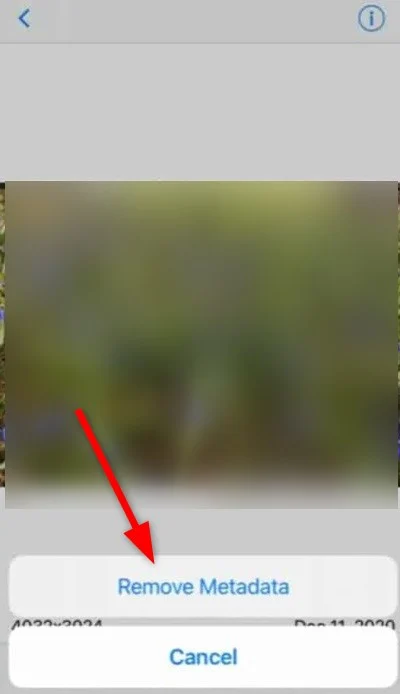
- Es erscheint eine Eingabeaufforderung, in der Sie um Erlaubnis zum Ändern des Fotos gebeten werden. Sie müssen „Ändern“ wählen, um die Metadaten zu entfernen.
Die ViewExif-App bietet auch die Möglichkeit, Bilder ohne die Metadaten der App selbst zu teilen. Wenn Sie sich also nicht die Mühe machen möchten, Metadaten zu entfernen, können Sie sich für die Option entscheiden, das Bild ohne Metadaten aus der App heraus zu senden. Bemerkenswert ist, dass es in der App eine Löschoption gibt, die bei Verwendung nicht nur das Foto vom Telefon, sondern auch den iCloud-Speicher löscht.
Entfernen Sie Fotometadaten auf Android
Android bietet Ihnen außerdem die Möglichkeit, mehrere Drittanbieter-Apps auszuwählen, um die an ein Bild angehängten Metadaten zu entfernen. Es gibt mehrere Apps, darunter Photo Metadata Remover – Exif-Metadaten löschen, Photo Exif Editor – Metadaten-Editor und mehr. Wir werden den Photo Metadata Remover verwenden, da Sie damit die Exif-Daten kostenlos aus der App heraus bereinigen können.
- Laden Sie die App Photo Metadata Remover – Clear Exif Metadata aus dem Play Store auf Ihr Android-Telefon herunter.
- Öffnen Sie die App nach der Installation.
- Sie sehen mehrere Optionen:
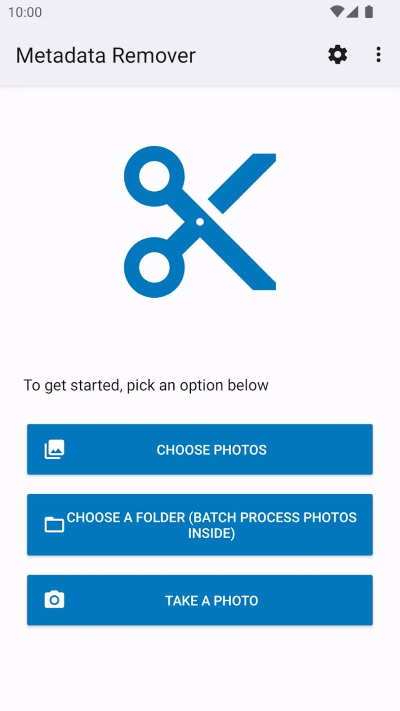
- Wählen Sie Fotos
- Wählen Sie einen Ordner
- Machen Sie ein Foto
- Um die Metadaten von einem einzelnen Foto zu entfernen, müssen Sie die Option „Fotos auswählen“ auswählen.
- Erlauben Sie der App, auf Ihre Fotobibliothek zuzugreifen.
- Wählen Sie das Foto aus, das Sie bearbeiten möchten, und die App entfernt automatisch die Metadaten.
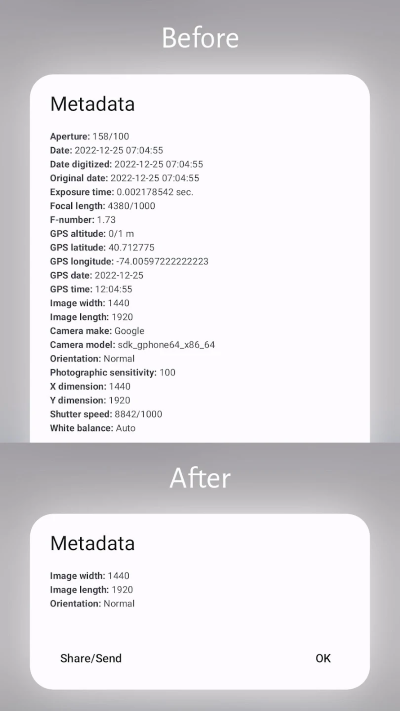
- Nach Abschluss haben Sie die Möglichkeit, das Bild mit anderen zu teilen oder einfach „Fertig“ auszuwählen, um das Bild in Ihrer Galerie zu speichern.
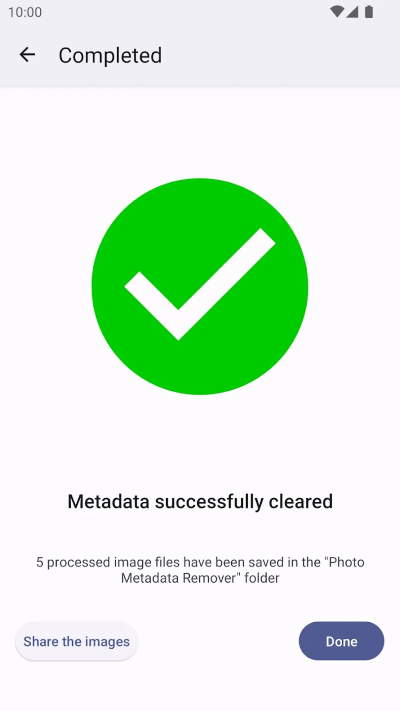
Entfernen Sie Metadaten über das Internet
Das Beste daran ist, dass Sie im Internet einfach nach einem kostenlosen EXIF- oder Metadaten-Entferner suchen können, der Ihnen zahlreiche Optionen bietet. Wenn Sie jedoch unserem Rat folgen, können Sie eine der unten aufgeführten Websites auswählen:
- Pics.io
- Adarsus
- Einfacher Bild-Resizer
- Jimpl
- IMGOnline
Wie mache ich Fotos ohne Metadaten oder EXIF-Daten?
Sie können Fotos auf Ihren Android- oder iOS-Geräten ohne Metadaten oder EXIF-Daten aufnehmen, sodass Sie diese nicht zu einem späteren Zeitpunkt entfernen müssen.
1. Auf iOS
- Öffnen Sie Einstellungen .
- Wählen Sie Datenschutz .
- Wählen Sie Ortungsdienste .
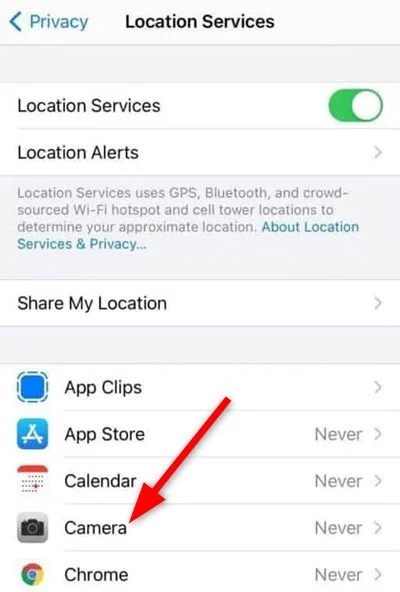
- Tippen Sie auf Kamera und wählen Sie Nie aus.
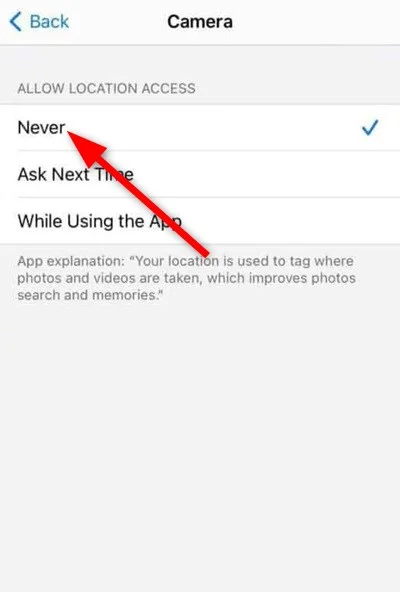
2. Auf Android
- Öffnen Sie Einstellungen .
- Wählen Sie Apps .
- Wählen Sie Kamera aus.
- Tippen Sie auf Berechtigungen .
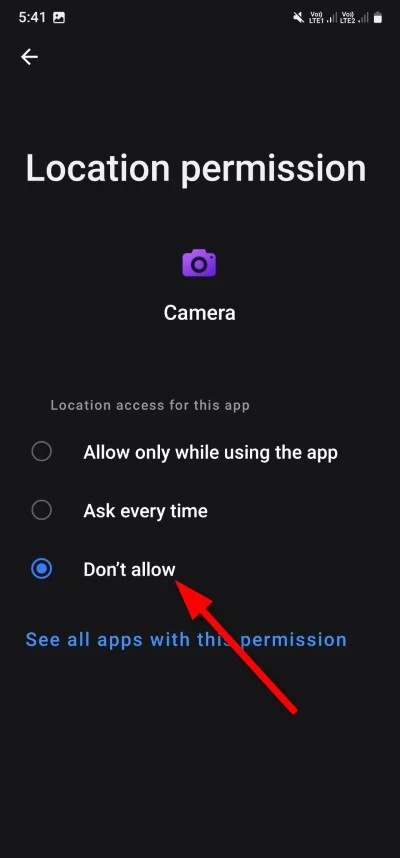
- Schalten Sie die Standortberechtigung aus.
Halten Sie Ihre sensiblen Daten von neugierigen Blicken fern
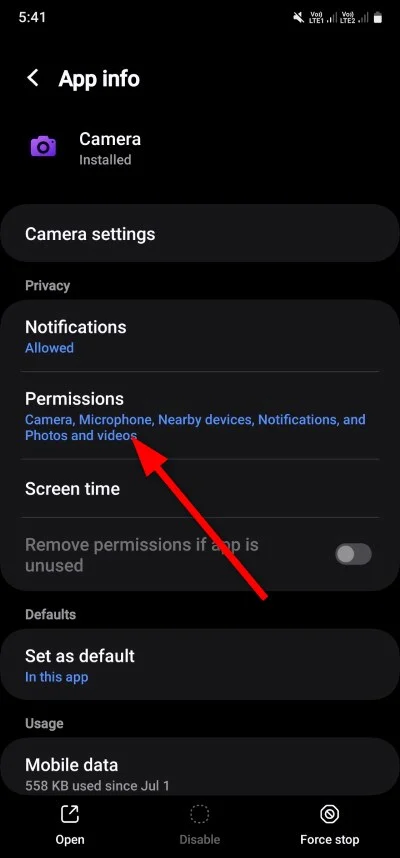
Sie sollten immer Vorsicht walten lassen, bevor Sie etwas in dieser digitalen Welt teilen. Alles, was Sie online teilen oder veröffentlichen, enthält wichtige Informationen über Sie. Teilen Sie uns in den Kommentaren unten mit, ob Sie bereits Bilder ohne Metadaten oder EXIF-Daten geteilt haben oder ob Sie eine der oben genannten Methoden verwenden möchten, um online sicher zu sein.
